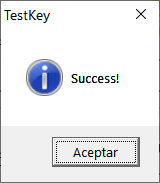Instrucciones detalladas de la Actualización de Autoclosets Pro
Por favor, siga estos pasos para realizar la instalación de su nuevo Autoclosets Pro mediante el email que se le ha enviado (NOTA: Usaremos la nomenclatura “XX” para referirnos a la versión del programa: 22, 23, 24, 25, etc...):
1. ACTUALICE SU WINDOWS® Y REQUISITOS RECOMENDADOS
Antes de empezar con la instalación, es imprescindible que tenga su Windows® actualizado a la última versión, y que no tenga pendiente reiniciar su ordenador. Puede ver en esta página cómo hacerlo.
También debe revisar y cumplir los requisitos recomendados para que Autoclosets Pro funcione correctamente.
2. DESCARGUE EL PROGRAMA DE INSTALACIÓN
Debe pulsar en el enlace que le facilitan para descargar el fichero de instalación:

Información importante sobre la descarga
*Desactive momentáneamente su antivirus y su firewall, para evitar que bloqueen la descarga o la instalación.
*Si aparece el mensaje “acXX-installer.exe no se descarga habitualmente.”, haga clic en él y seleccione que confía en la descarga.
*Asegúrese de que el fichero descargado con nombre
“acXX-installer.exe” ocupa exactamente 4,1 MB.
*Si la descarga no finaliza correctamente, pulse en el botón “Reanudar”. También puede probar con otro navegador distinto al de la primera vez: Google Chrome, Safari, Opera, etc.
*Si no funciona el enlace, copie y pegue el enlace indicado en su navegador.
3. INICIE LA INSTALACIÓN
Una vez finalizada la descarga, siga estos pasos para iniciar la instalación.
IMPORTANTE: Asegúrese de que la llave de protección está desconectada antes de comenzar la instalación.
- Tras descargar el fichero “acXX-installer.exe”, haga doble clic sobre él.
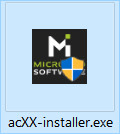
- Se mostrará la siguiente ventana del “Control de cuentas de usuario” de Windows®, haga clic en “Si” para proseguir con la instalación.
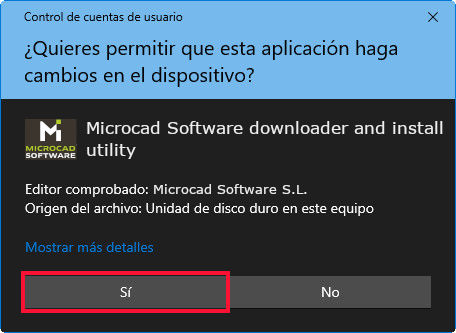
- Aparecerá la siguiente ventana informándole que se descargará e instalará Autoclosets, pulse en “Aceptar”.
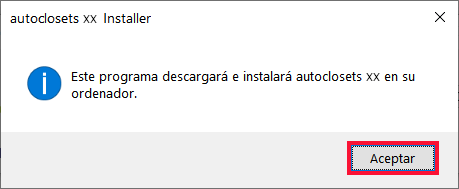
- Tras la ventana anterior se encuentra la ventana “Autoclosets XX installer”. Pulse en el botón “Comenzar”.
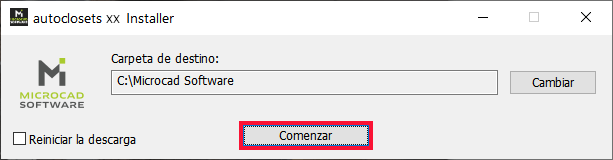
- IMPORTANTE: Si se produce alguna incidencia durante la descarga (por ejemplo, un corte de luz, una interrupción en la conexión a Internet, etc.), marque la opción “Reiniciar la descarga” y pulse nuevamente en “Comenzar”.
- IMPORTANTE: Si se produce alguna incidencia durante la descarga (por ejemplo, un corte de luz, una interrupción en la conexión a Internet, etc.), marque la opción “Reiniciar la descarga” y pulse nuevamente en “Comenzar”.
- Se iniciará la descarga del instalador de Autoclosets XX propiamente dicho, y ocupará el tamaño indicado en el email (*El tiempo de descarga dependerá de su velocidad de conexión a Internet).
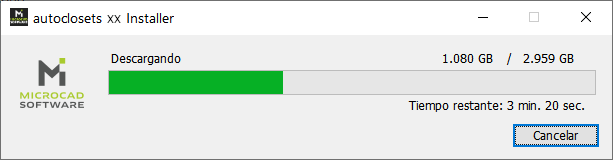
- Una vez finalizada la descarga, se mostrará la siguiente ventana con todas las opciones disponibles para instalar el programa. Seleccione “Autoclosets XX” y siga los pasos indicados:
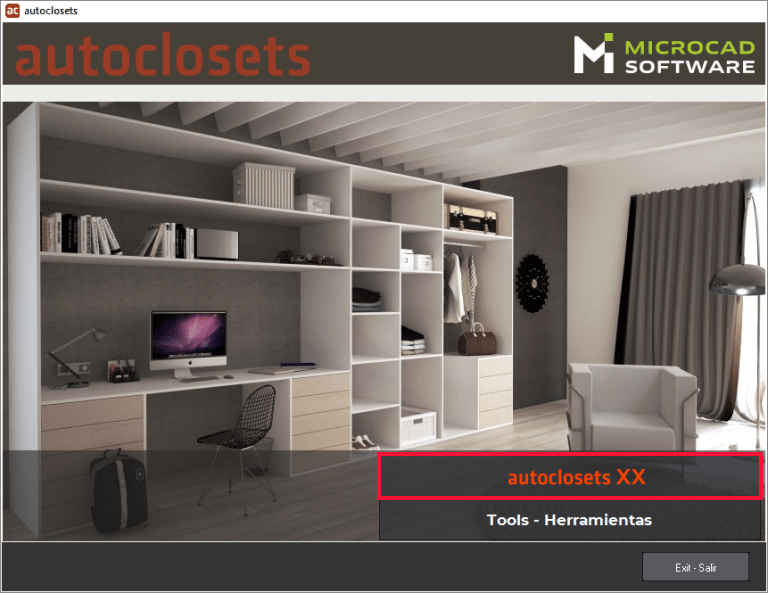
AVISO IMPORTANTE
Durante el proceso de instalación o desinstalación de Autoclosets XX es posible que aparezca la siguiente ventana. Pulse en el botón “Ignorar” para que la instalación/desinstalación del programa sea satisfactoria (NOTA: El contenido de las aplicaciones que se muestran en ella puede variar):
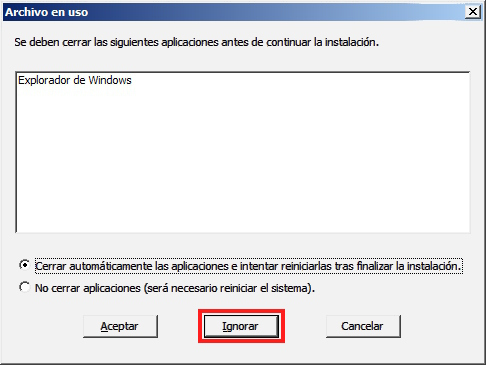
4. INTRODUZCA SU NÚMERO DE SERIE
Al poco de iniciar la instalación, aparecerá la siguiente ventana, donde debe introducir un “Nombre de Usuario”, “Organización” (escriba su nombre y el de su empresa por ejemplo) y el “Número de Serie” que se le indica en el cuadro “datos de su licencia” (Para evitar errores, le recomendamos copiar y pegar su “Nº Serie Licencia Nueva” en lugar de introducirlo con el teclado):
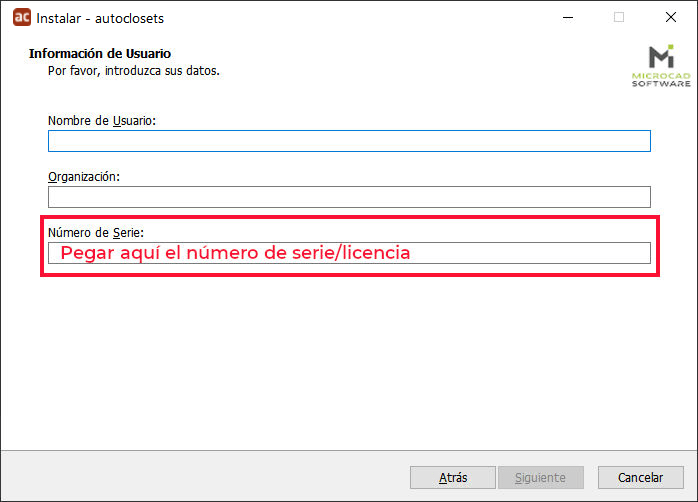
5. ACTUALICE LA LLAVE
Tras finalizar el proceso de instalación, necesitará activar la protección del programa. Coloque la llave USB en su ordenador y abra la opción “autoclosets XX – Actualizar licencia” dentro de la carpeta de instalación de Autoclosets ( Inicio -> Todos los Programas -> autoclosets XX)
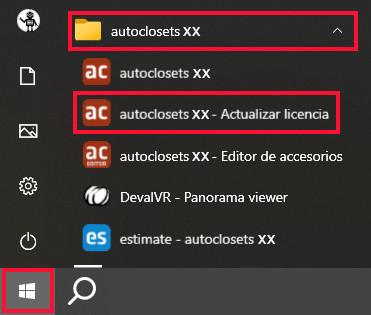
Aparecerá la siguiente ventana, donde debe pegar el código de actualización de la llave que se le indica en el cuadro “datos de su licencia” (Para evitar errores, le recomendamos copiar y pegar el “Código actualización” de la llave en lugar de introducirlo con el teclado):
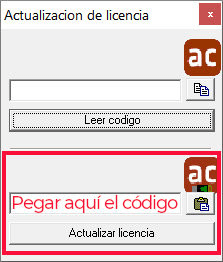
Pulse en el botón “Actualizar licencia” y aparecerá una nueva ventana con el texto “Success” que indica que se ha actualizado correctamente. Una vez hecho esto ya podrá iniciar su nuevo Autoclosets.